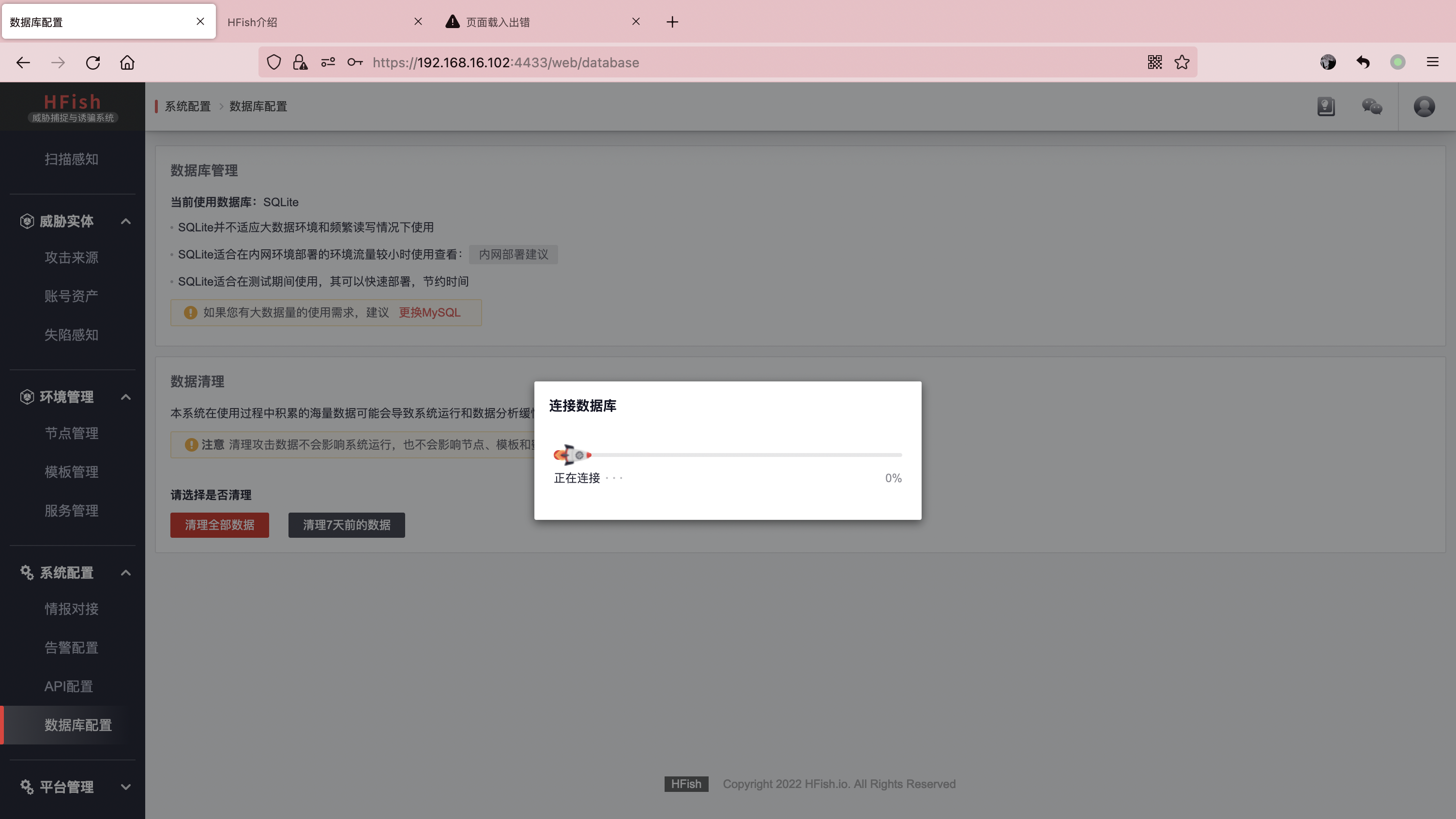Hfish Docker蜜罐部署
安装准备
实验环境:物理机 Apple M1芯片,2020. macOS Monterey
Docker版本: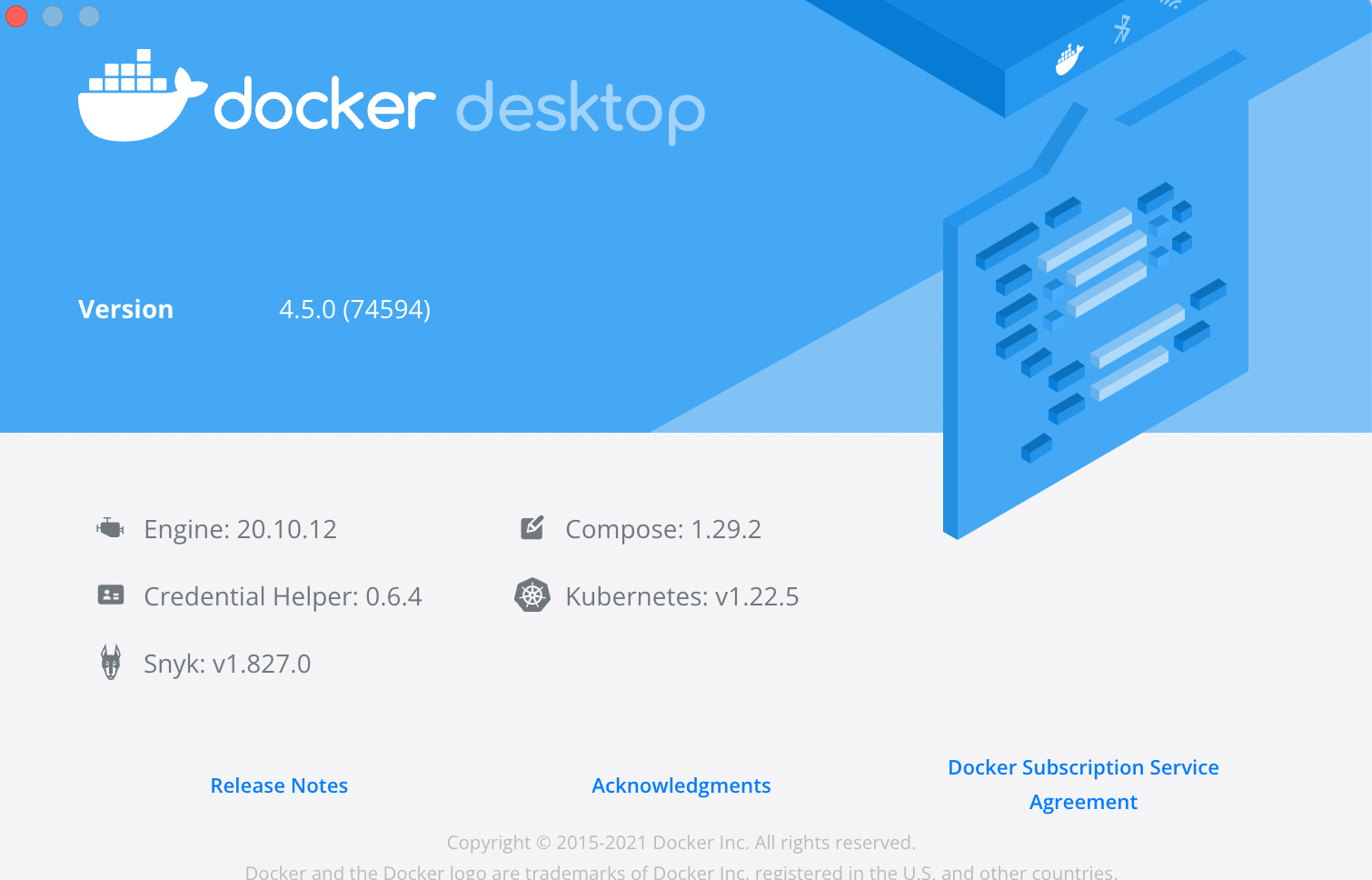
Hfish的介绍
GitHub项目:https://github.com/hacklcx/HFish
项目介绍的很清楚了,我就不赘述了
Hfish的部署
Docker的安装步骤可以参考之前的blog:
sql靶场搭建
获取镜像
docker pull imdevops/hfish
容器部署
docker run -d --name hfish -p 21:21 -p 22:22 -p 23:23 -p 69:69 -p 3306:3306 -p 5900:5900 -p 6379:6379 -p 8080:8080 -p 8081:8081 -p 8989:8989 -p 9000:9000 -p 9001:9001 -p 9200:9200 -p 11211:11211 --restart=always imdevops/hfish:latest

在物理机访问
http://[本机IP]:9001
初始账户密码: admin admin
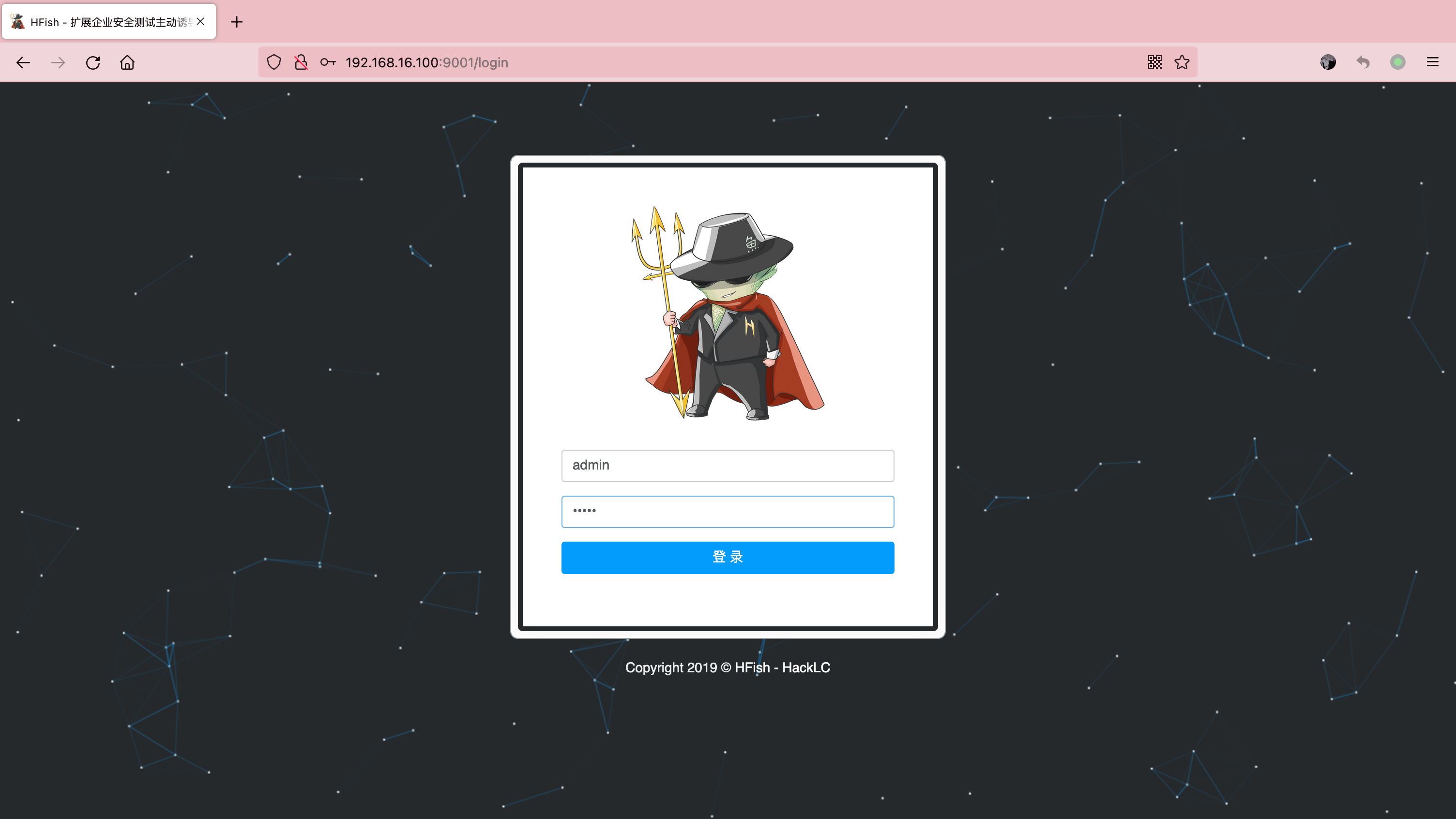
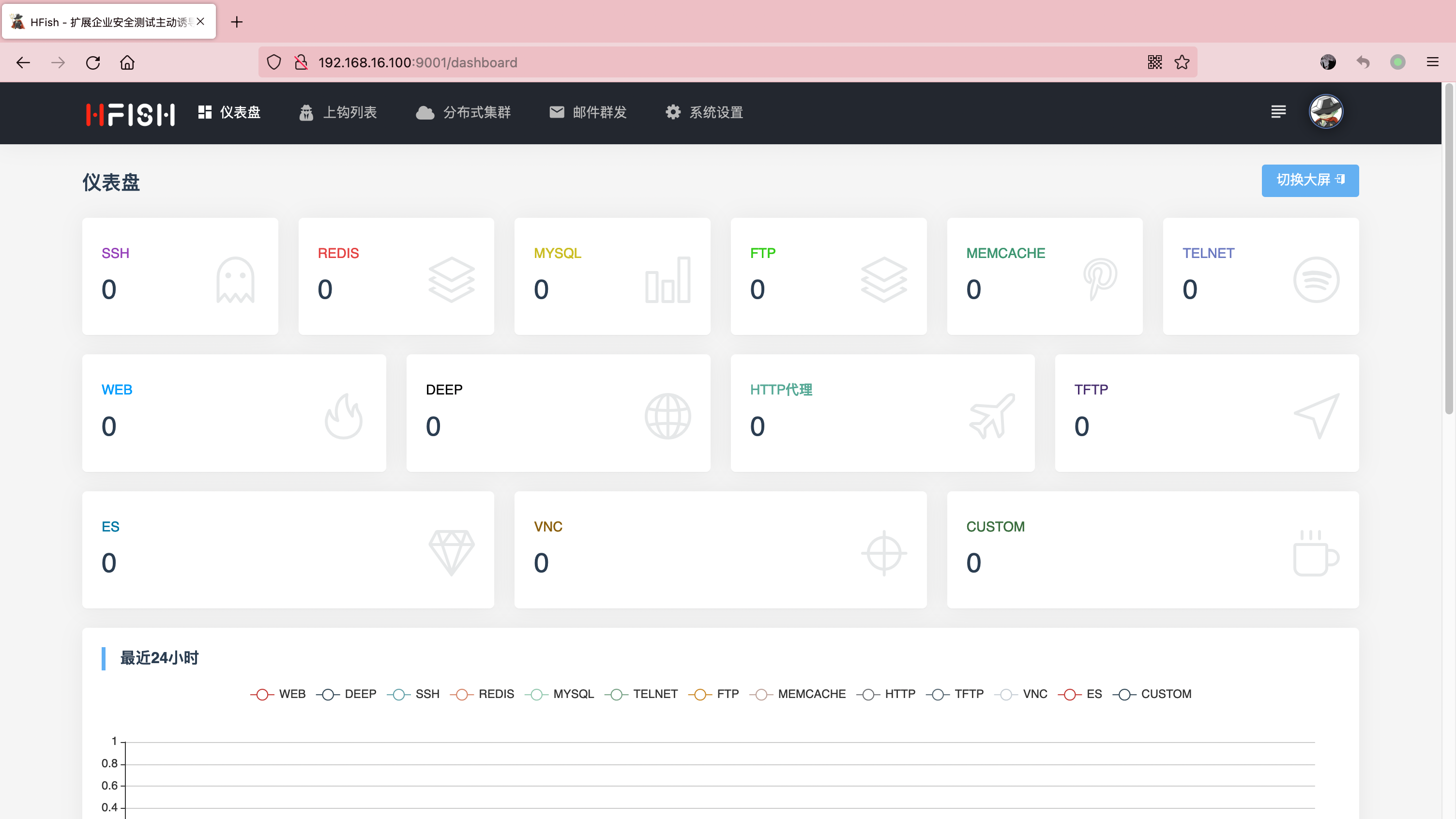
修改配置文件
docker exec -it [容器名] sh
修改管理员账户密码
vi HFish/config.ini

做个测试,用kali去nmap扫描本机,查看会不会有蜜罐那边的告警
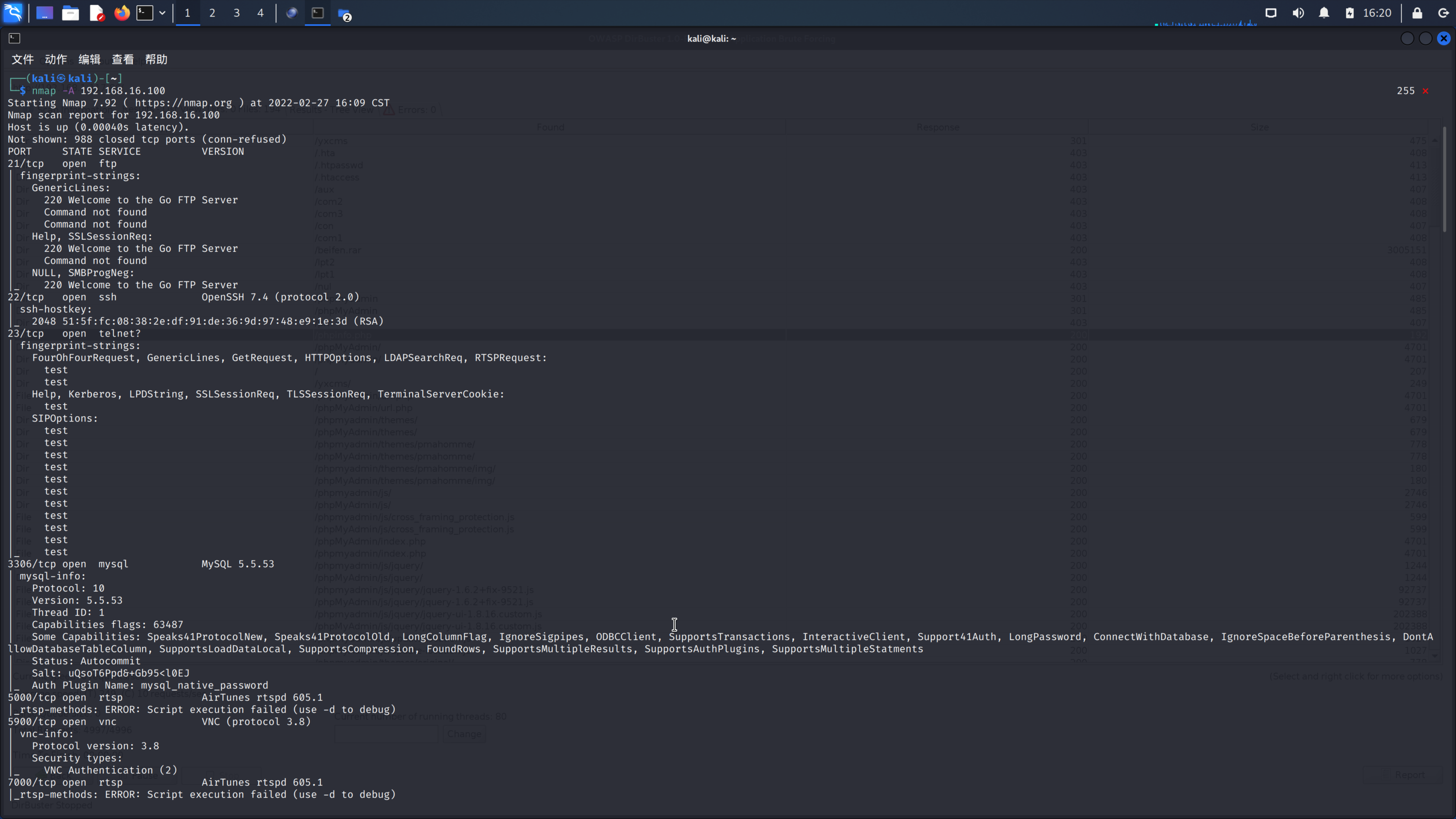
蜜罐搭建成功

最新版本安装 2.8.0
官方安装文档:https://hfish.io/#/2-1-docker?id=docker%e5%ae%89%e8%a3%85%e8%af%b4%e6%98%8e
步骤1:确认已安装并启动Docker
docker version
步骤2:拉取最新版本的镜像
docker pull threatbook/hfish-server:latest
步骤3:端口映射、容器部署
docker run -d -p 22:22 -p 9090:9090 -p 6379:6379 -p 135:135 -p 139:139 -p 3389:3389 -p 4433:4433 -p 9093:9093 -p 9194:9194 -p 9099:9099 -p 23:23 -p 3307:3307 --name hfish -v /usr/share/hfish:/usr/share/hfish --restart=always --privileged=true threatbook/hfish-server:latest
docker run -d --name hfish -p 22:22 -p 9090:9090 -p 6379:6379 -p 135:135 -p 139:139 -p 3389:3389 -p 4433:4433 -p 9093:9093 -p 9194:9194 -p 9099:9099 -p 23:23 -p 3307:3307 -v /usr/share/hfish:/usr/share/hfish --restart=always --privileged=true threatbook/hfish-server:latest
【数据持久化:在宿主机/usr/share/hfish目录下建立data目录用于存放攻击数据,建立logs目录用于存放日志。】
步骤4:配置后续自动升级(框内全部复制,粘贴,执行即可)
docker run -d \
--name watchtower \
--restart unless-stopped \
-v /var/run/docker.sock:/var/run/docker.sock \
--label=com.centurylinklabs.watchtower.enable=false \
--privileged=true \
containrrr/watchtower \
--cleanup \
hfish \
--interval 3600
【自动升级:每小时请求最新镜像进行升级,升级不会丢失数据。】
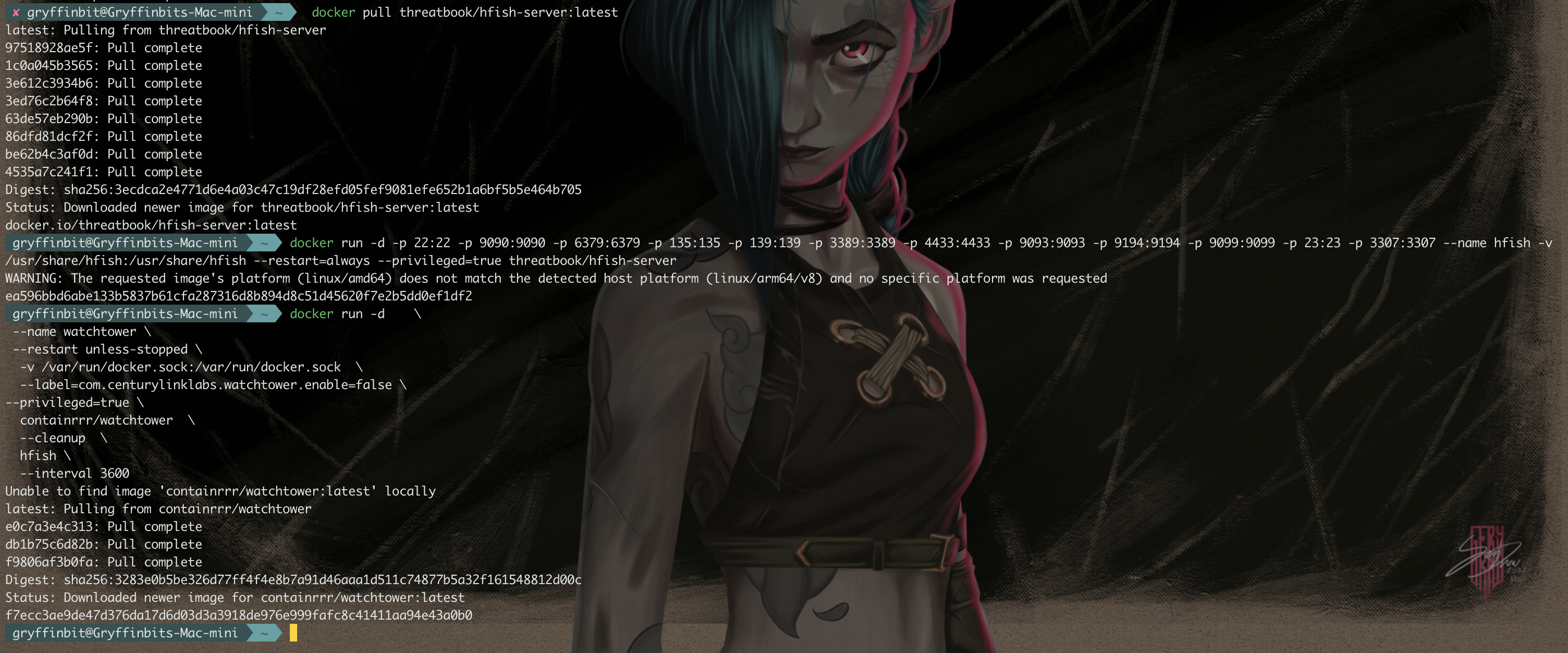
步骤5:登陆HFish
登陆地址:https://ip:4433/web/
初始用户名:admin
初始密码:HFish2021
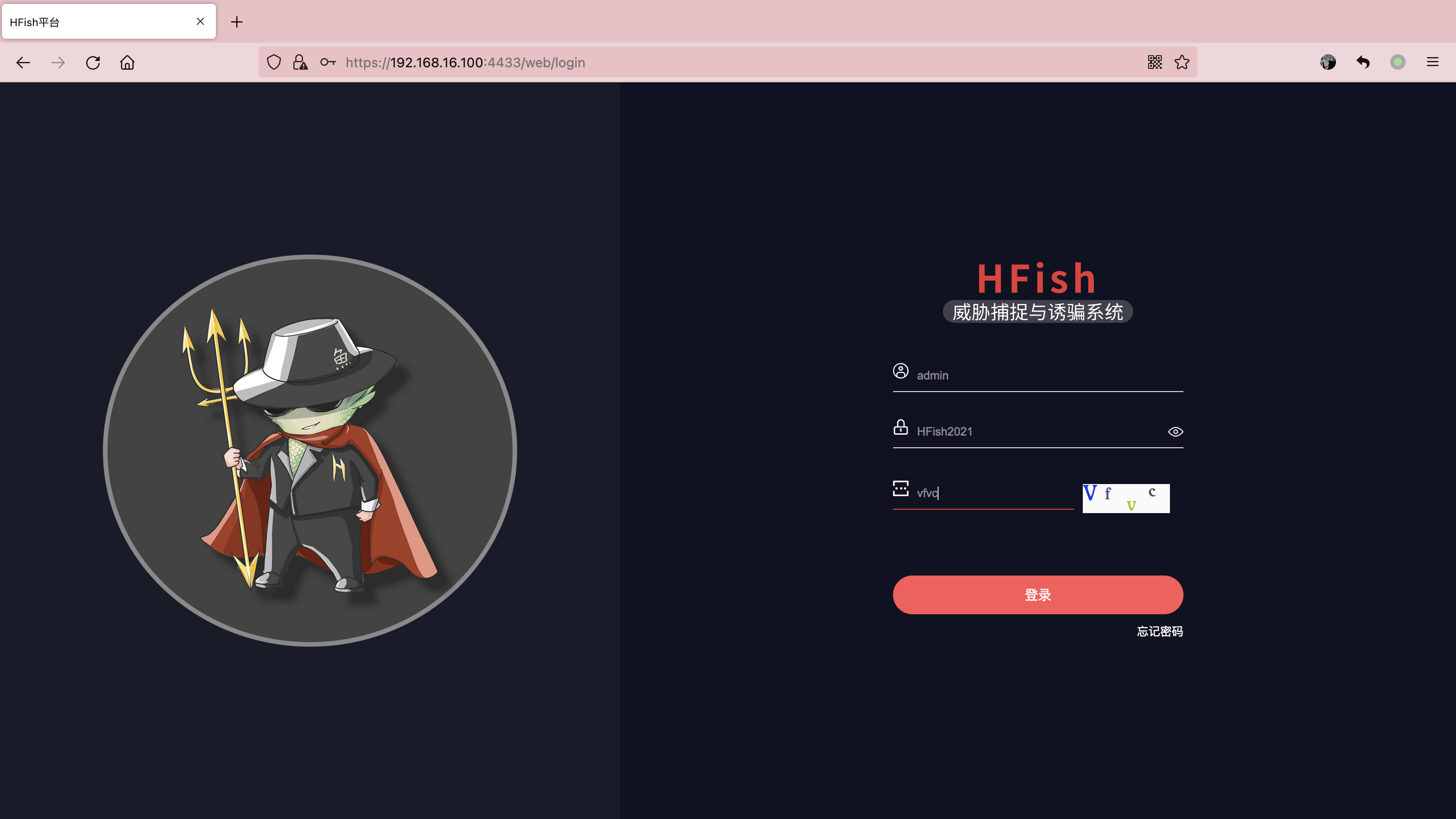
docker的Hfish连接数据库
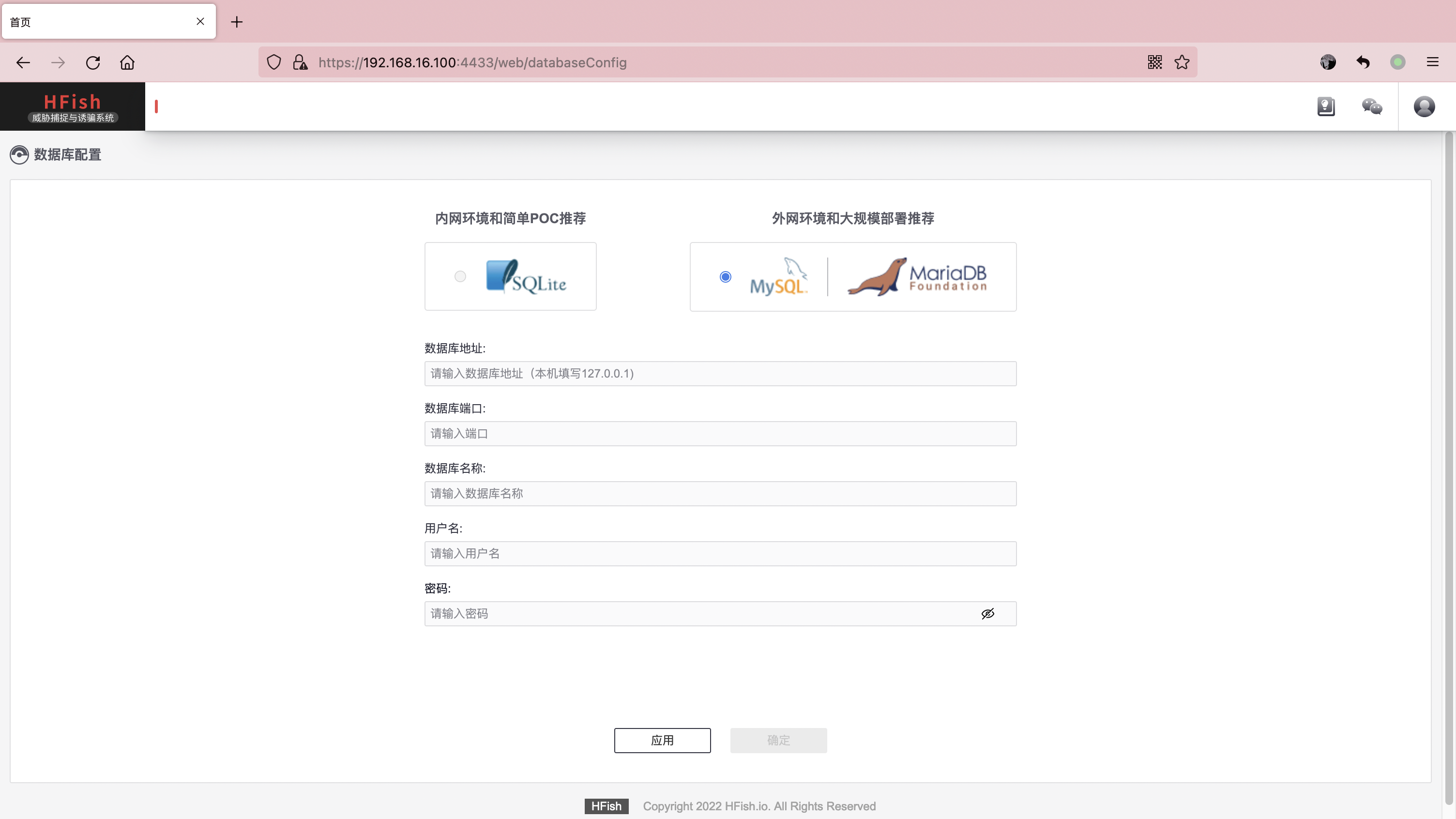
我们将数据库搭建在宿主机中,而非docker中,这样为了保护数据安全
dokcer容器内连接宿主机Mysql
mac安装mysql
修改配置文件
vim ~/.bash_profile
在配置文件中输入
export PATH=${PATH}:/usr/local/mysql/bin
执行修改后的文件
source .bash_profile
解决mac重新启动终端source .bash_profile就要输入执行一下.
在终端输入:vim ~/.zshrc
在文件中输入:source ~/.bash_profile
这样在重新启动终端mysql命令就可以直接执行。
设置宿主机mysql允许docker的虚拟网卡ip访问
在宿主机的终端创建mysql数据库,并允许远程访问
mysql -uroot -p
# 创建一个叫hfish的数据库
create database hfish;
在mysql客户端,进一步创建并设计数据库
-- ----------------------------
-- Table structure for `hfish_info`
-- ----------------------------
DROP TABLE IF EXISTS `hfish_info`;
CREATE TABLE `hfish_info` (
`id` int(11) NOT NULL AUTO_INCREMENT,
`type` varchar(20) NOT NULL DEFAULT '',
`project_name` varchar(20) NOT NULL DEFAULT '',
`agent` varchar(20) NOT NULL DEFAULT '',
`ip` varchar(20) NOT NULL DEFAULT '',
`country` varchar(10) NOT NULL DEFAULT '',
`region` varchar(10) NOT NULL DEFAULT '',
`city` varchar(10) NOT NULL,
`info` text NOT NULL,
`create_time` datetime NOT NULL,
PRIMARY KEY (`id`)
) ENGINE=InnoDB AUTO_INCREMENT=1 DEFAULT CHARSET=utf8mb4;
SET FOREIGN_KEY_CHECKS = 1;
-- ----------------------------
-- Table structure for `hfish_colony`
-- ----------------------------
DROP TABLE IF EXISTS `hfish_colony`;
CREATE TABLE `hfish_colony` (
`id` int(11) NOT NULL AUTO_INCREMENT,
`agent_name` varchar(20) NOT NULL DEFAULT '',
`agent_ip` varchar(20) NOT NULL DEFAULT '',
`web_status` int(2) NOT NULL DEFAULT '0',
`deep_status` int(2) NOT NULL DEFAULT '0',
`ssh_status` int(2) NOT NULL DEFAULT '0',
`redis_status` int(2) NOT NULL DEFAULT '0',
`mysql_status` int(2) NOT NULL DEFAULT '0',
`http_status` int(2) NOT NULL DEFAULT '0',
`telnet_status` int(2) NOT NULL DEFAULT '0',
`ftp_status` int(2) NOT NULL DEFAULT '0',
`mem_cache_status` int(2) NOT NULL DEFAULT '0',
`plug_status` int(2) NOT NULL DEFAULT '0',
`last_update_time` datetime NOT NULL,
PRIMARY KEY (`id`),
UNIQUE KEY `un_agent` (`agent_name`) USING BTREE
) ENGINE=InnoDB AUTO_INCREMENT=1 DEFAULT CHARSET=utf8mb4;
SET FOREIGN_KEY_CHECKS = 1;
-- ----------------------------
-- Table structure for `hfish_setting`
-- ----------------------------
DROP TABLE IF EXISTS `hfish_setting`;
CREATE TABLE `hfish_setting` (
`id` int(11) NOT NULL AUTO_INCREMENT,
`type` varchar(50) NOT NULL DEFAULT '',
`info` varchar(50) NOT NULL DEFAULT '',
`update_time` datetime NOT NULL,
`status` int(2) NOT NULL DEFAULT '0',
`setting_name` varchar(50) NOT NULL DEFAULT '',
`setting_dis` varchar(50) NOT NULL DEFAULT '',
PRIMARY KEY (`id`),
UNIQUE KEY `index_key` (`type`)
) ENGINE=InnoDB AUTO_INCREMENT=5 DEFAULT CHARSET=utf8mb4;
-- ----------------------------
-- Records of `hfish_setting`
-- ----------------------------
BEGIN;
INSERT INTO `hfish_setting` VALUES ('1', 'mail', '', '2019-09-02 20:15:00', '0', 'E-mail 群发', '群发邮件SMTP服务器配置'), ('2', 'alertMail', '', '2019-09-02 18:58:12', '0', 'E-mail 通知', '蜜罐告警会通过邮件告知信息'), ('3', 'webHook', '', '2019-09-03 11:49:00', '0', 'WebHook 通知', '蜜罐告警会请求指定API告知信息'), ('4', 'whiteIp', '', '2019-09-02 20:15:00', '0', 'IP 白名单', '蜜罐上钩会过滤掉白名单IP');
COMMIT;
SET FOREIGN_KEY_CHECKS = 1;

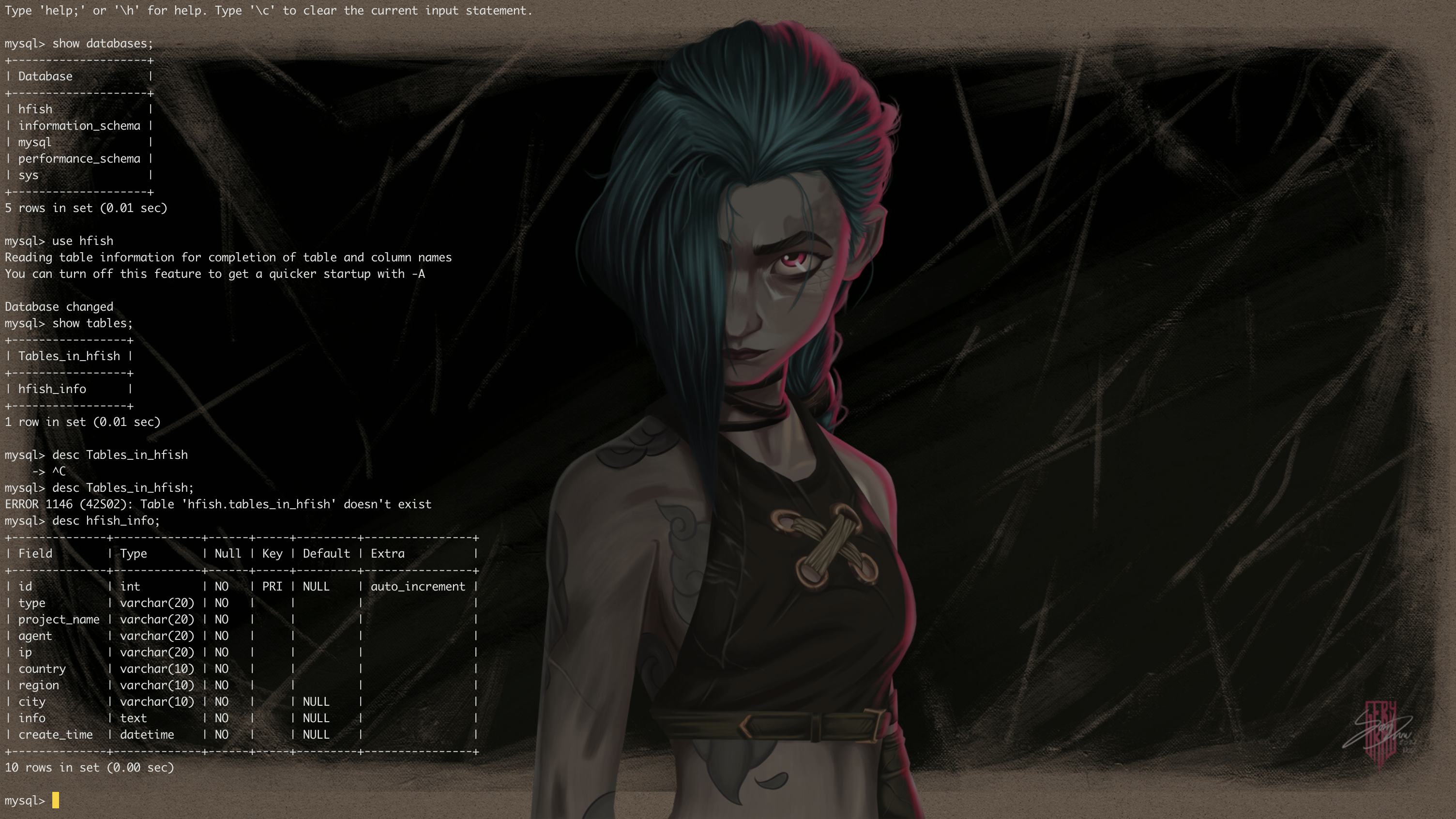
修改宿主机mysql配置,允许外部访问
1,登进MySQL之后,
2,输入以下语句,进入mysql库:
use mysql
3,更新域属性,’%’表示允许外部访问:
update user set host='%' where user ='root';
4,执行以上语句之后再执行:
FLUSH PRIVILEGES;
z
Hfish连接宿主机mysql数据库
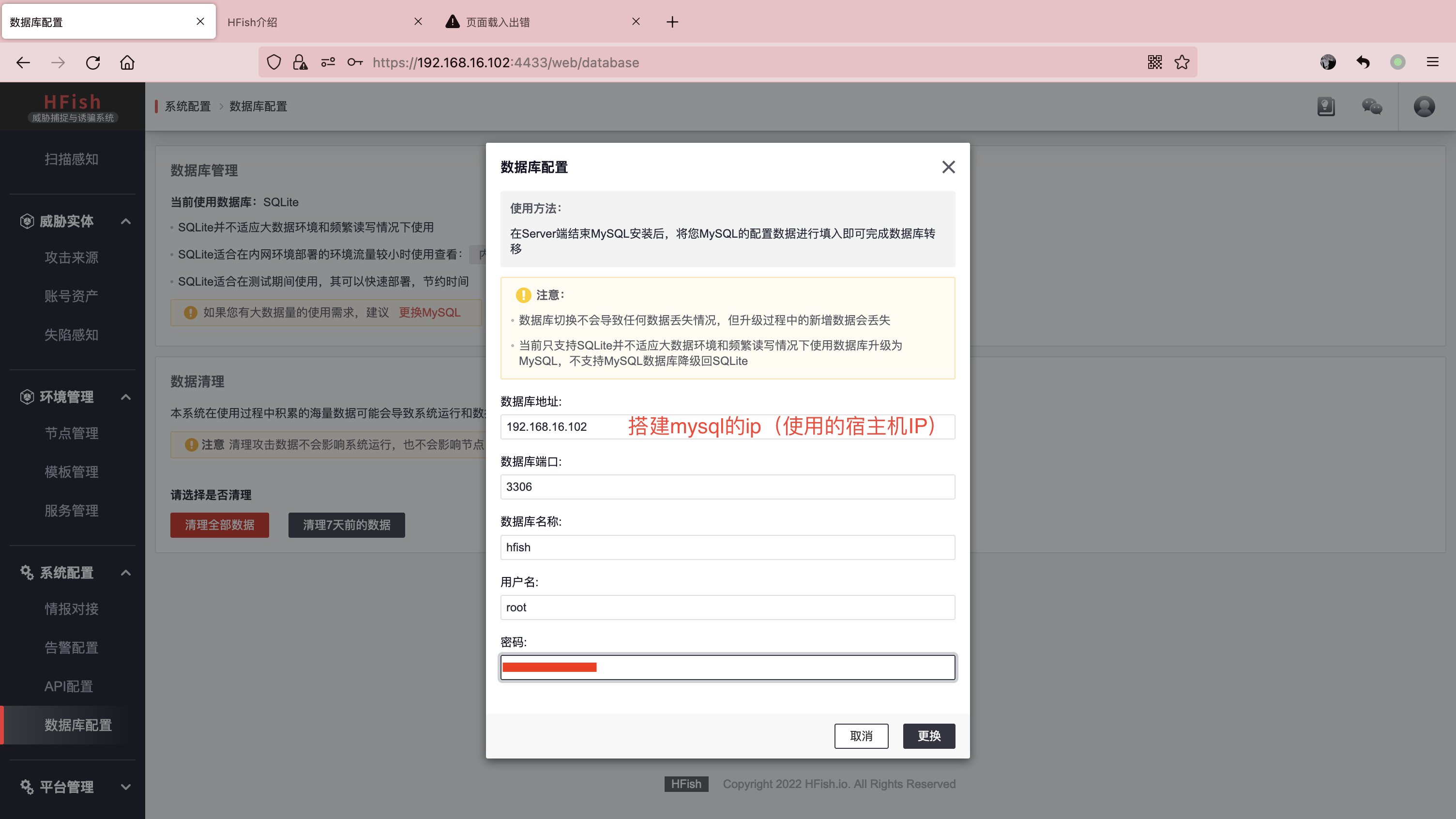
连接成功